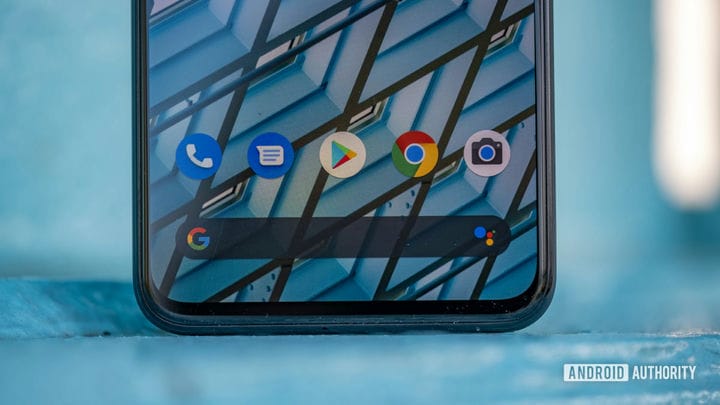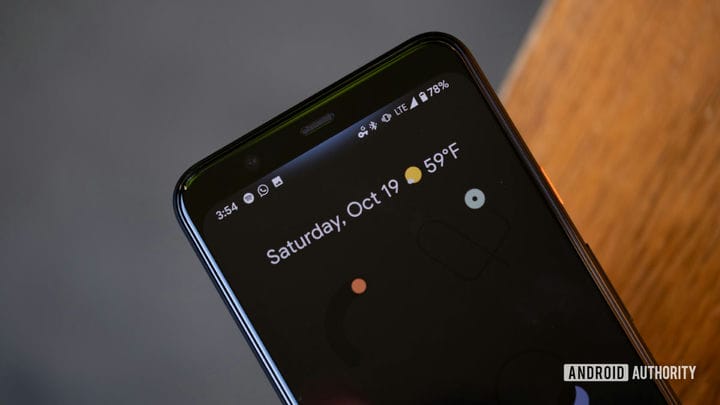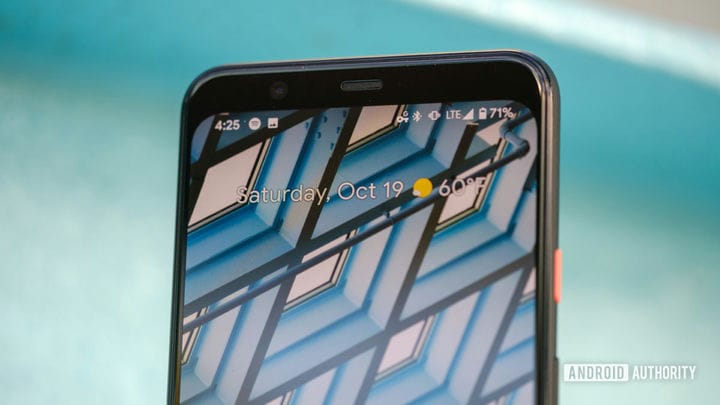Проблемы Pixel 4 и 4 XL и способы их решения
Google Pixel 4 и 4 XL отличные телефоны, особенно если вы в смартфоне фотографии. К сожалению, у них тоже есть своя доля проблем, которые необходимо решать. Возникли проблемы с новым устройством? Вот обзор некоторых распространенных проблем с Google Pixel 4 и 4 XL и их исправлений!
Примечание редактора: мы продолжим обновлять этот список типичных проблем, с которыми сталкиваются владельцы Pixel 4 и 4 XL. Имейте в виду, что не на каждом устройстве будут эти проблемы. На самом деле, скорее всего, вы вообще не столкнетесь с этими проблемами.
1. “Окей, Google” не работает
Многие сталкиваются с проблемой, когда команда «Окей, Google» не работает, когда экран телефона выключен. Пользователи должны либо разбудить, либо разблокировать телефон, прежде чем Google Assistant запустится должным образом.
Возможные решения:
- Некоторые обнаружили, что проблема вызвана встроенной функцией оптимизации батареи телефона. Перейдите в Настройки> Приложения и уведомления> Дополнительно> Доступ к специальным приложениям> Оптимизация заряда батареи. Найдите приложение Google и отключите оптимизацию.
- Вы также можете пройти стандартные процедуры исправления ошибок. Очистите данные и кеш приложения, удалите и переустановите приложение Google, а также удалите и повторите Voice Match. Если все остальное не помогло, можно сбросить настройки до заводских (вы можете узнать, как это сделать ниже).
- Хотя описанные выше шаги сработали для некоторых пользователей, довольно многие сообщили, что проблема все еще сохраняется. Google знает об этой ошибке, и мы надеемся, что обновление программного обеспечения исправит ее.
2. Проводные наушники не работают с телефоном.
У некоторых пользователей возникают проблемы с использованием проводных наушников с Pixel 4 и Pixel 4 XL. Телефон не распознает подключенное устройство и продолжает воспроизводить музыку через динамики.
Возможные решения:
- Эта проблема, скорее всего, вызвана проблемами совместимости со сторонними адаптерами USB-C на 3,5 мм. Вам понадобится адаптер, представляющий собой ЦАП (цифро-аналоговый преобразователь). Хотя Pixel 4 не поставляется с адаптером в коробке, официальный адаптер Google по-прежнему является лучшим вариантом, если вы его ищете.
- Конечно, сначала убедитесь, что с наушниками нет проблем. Используйте его с другими телефонами и ноутбуками, чтобы убедиться, что он работает должным образом.
- Вы также можете попробовать очистить порт USB-C. Выключите телефон и с помощью мягкой зубной щетки или деревянной зубочистки удалите ворсинки и другие загрязнения. Вы также можете использовать сжатый воздух, если его интенсивность не слишком высока.
3. Face Unlock внезапно перестала работать
Поскольку Pixel 4 и 4 XL не оснащены сканером отпечатков пальцев, единственный способ разблокировать телефон – использовать Face Unlock. К сожалению, довольно много людей сообщили, что эта функция внезапно перестала у них работать.
Возможные решения:
- Выберите «Настройки»> «Безопасность»> «Фейсконтроль». Пройдите процедуру настройки еще раз и посмотрите, работает ли она.
- Мягкая перезагрузка также сработала для некоторых пользователей. Однако в большинстве случаев проблема проходит только временно.
- Лучшее решение этой проблемы не идеально, но в большинстве случаев оно работает. Похоже, что простой сброс настроек телефона к заводским настройкам помогает. Перед тем как сделать это, убедитесь, что вы создали резервную копию всех важных данных и носителей, поскольку данные с телефона будут полностью удалены.
4. Проблемы, при которых единственный вариант – дождаться обновления программного обеспечения.
Есть некоторые проблемы, решения которых пока нет. Однако многие из них связаны с проблемами программного обеспечения, которые, вероятно, будут исправлены в следующем обновлении.
- Датчики не работают: многие пользователи обнаруживают, что датчики Pixel 4 и 4 XL случайным образом перестают работать. Это напрямую влияет на такие функции, как автоповорот, активный край, касание для пробуждения и другие. Это хорошо задокументированная проблема, о которой знает Google. Мартовское обновление программного обеспечения устранило это для некоторых пользователей, но многие все еще сталкиваются с этой проблемой.
- Визуальная голосовая почта не работает: некоторые пользователи не могут использовать визуальную голосовую почту должным образом. До сих пор неясно, связана ли эта проблема с телефоном или с оператором сети. В любом случае обновление – это единственное, что может решить эту проблему.
- Проблемы с WPA3: многие маршрутизаторы и точки доступа Wi-Fi теперь поддерживают WPA3. К сожалению, владельцы Pixel 4 и 4 XL сталкиваются с частыми отключениями при подключении к сети. Чаще всего пользователям также приходится снова вводить учетные данные при попытке повторного подключения.
Если вы столкнетесь с какими-либо проблемами с оборудованием, единственный доступный вариант – подобрать замену.
- Проблемы с дисплеем: смартфоны Pixel не достигли наилучшего результата, и некоторые из наиболее распространенных проблем Pixel 4 и 4 XL связаны с экраном. Некоторые пользователи видят серые и розовые пятна на темном и черном фоне. Однако это не должно быть ошибкой с серым свечением в верхней части экрана, когда система Soli активируется для распознавания жестов.
- Проблемы с микрофоном: некоторые пользователи сталкиваются с проблемой, при которой микрофон полностью перестает работать. Для большинства проблема связана с чемоданом. Если это так, просто снимите чехол. Однако, если проблема не устранена или вы не используете чехол, единственный вариант – заменить его.
6. Руководство – Как переключаться между режимами «одна SIM-карта» и «SIM + eSIM».
Pixel 4 и 4 XL имеют поддержку двух SIM-карт (две SIM-карты, двойной режим ожидания) в виде eSIM и физической SIM-карты. Чтобы включить или отключить режим двух SIM-карт, наберите # # 4636 # # . Прокрутите вниз и включите или выключите опцию «включить DSDS».
7. Руководство – Как восстановить заводские настройки Pixel 4 и 4 XL
Сброс телефона до заводских настроек часто является последним решением некоторых проблем, с которыми пользователи сталкиваются на своих телефонах. Однако не забудьте сделать резервную копию важных данных, файлов и носителей, потому что этот процесс сотрет все.
Сбросить при включенном телефоне
- Перейдите в настройки.”
- Перейдите в Система> Дополнительно> Параметры сброса.
- Нажмите «Стереть все данные (сброс к заводским настройкам)», а затем «Сбросить настройки телефона».
- Возможно, вам придется ввести свой PIN-код, графический ключ или пароль.
- Нажмите «Стереть все».
Выполните сброс при выключенном телефоне или если он не отвечает
- Одновременно нажмите и удерживайте кнопки питания и уменьшения громкости, пока не появится режим Fastboot (изображение треугольника с восклицательным знаком).
- Если на экране отображается сообщение «Нет команды», нажмите и удерживайте кнопку питания. Удерживая кнопку питания, нажмите кнопку увеличения громкости и отпустите обе.
- Выберите «Режим восстановления», перемещаясь по списку с помощью клавиш увеличения и уменьшения громкости. Используйте кнопку питания, чтобы выбрать опцию.
- В меню «Восстановление» с помощью клавиш регулировки громкости перейдите к пункту «Очистить данные / восстановить заводские настройки».
- В следующем меню выберите «Заводские настройки».
- По завершении выберите «Перезагрузить систему сейчас».
Это самые большие проблемы, связанные с Pixel 4, с которыми мы сталкивались, но некоторые из них мы могли упустить. Если вы являетесь владельцем Pixel 4 и у вас возникли проблемы с устройством, не стесняйтесь поделиться своей историей в комментариях ниже.
Источник записи: https://www.androidauthority.com